Ta bort viruset Zzzzz (nov 2016 uppdatering) - Instruktioner för återställning inkluderade
Zzzzz Borttagningsguide för virus
Vad är Zzzzz ransomware?
Hotfulla Zzzzz ransomware ute på datajakt
Zzzzz-viruset kan indikera att alla dina filer befinner sig ”i viloläge”. I själva verket är detta ett första tecken på att din dator har infekterats med men version av det ökända Locky-viruset. Denna version har fått sitt namn efter dess egenskap att kryptera alla dina personliga filer och lägga till filändelsen .zzzzz. Att interagera med utvecklarna av detta virus leder inte till några positiva upplevelser. Ta det lugnt och gör en fullständig borttagning av Zzzzz med ett tillförlitligt säkerhetsprogram, såsom FortectIntego. Efter det, kan du se över alternativ för dataåterställning.
Efter att Locky hade cirkulerat på nätet med en enorm styrka för några månader sen, uttryckte några virusforskare förhoppningar om att terrorn äntligen var över. Men de kunde inte ana vad Locky-utvecklarna hade för planer. Detta ransomware har återuppstått och som ett resultat av detta har vi sett nya farliga uppdateringar: ODIN, Thor, filändelseviruset .shit och .aesir-virusets. Men hackarna siktade ännu högre och infiltrerade Facebook, där de spred viruset. Även om det inte ens har gått en vecka sedan den tidigare versionen, .aesir-viruset, dök upp, har nu sabotageprogrammet Zzzzz lanserats. Tillvägagångssättet är detsamma; det använder algoritmerna RSA-2048 och AES-256 för att kryptera filerna. Den största fördelen med denna metod är att den inkluderar en kombination av matematiskt relaterade nycklar – en allmän och en perspnlig. Därmed är det mycket svårt att dekryptera filerna utan den personliga nyckeln.
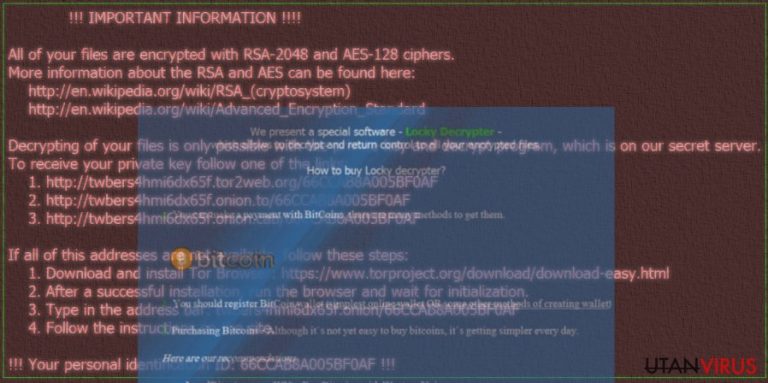
På ett sätt är det praktiskt att du kan se vilka filer som har krypterats, eftersom dessa har filändelsen [8_slumpmässiga_tecken]-[4_slumpmässiga_tecken]-[4_slumpmässiga_tecken]-[4_slumpmässiga_tecken]-[12_slumpmässiga_tecken].zzzzz. Mer information om hur man återställer filerna finns i filen instruction.html. Då Zzzzz ransomware är en version av det ökända Locky, är det meningslöst att hoppas på att kunna återställa sina filer. Den dekrypterare som bedragarna erbjuder – Locky Decrypter –kan orsaka mer skada än nytta, så det är inte värt att betala 731.52 USD (1 Bitcoin, BTC) för den. Istället ska du koncentrera dig på att göra dig av med Zzzzz-viruset.
Hur sprids viruset?
Det är inte svårt för ransomware att infiltrera de enheter, vars användare oförsiktigt hanterar sin skräppost. Nyligen hittade man versioner av Zzzzz-viruset bland falska Amazon-mejl. Bedragarna gömmer viruset i ett mejl som framställs komma från detta företag, i vilket man uppmanas att se över innehållet i den bifogade filen. De har också lagt till Office of Personnel Management:s (OPM, en amerikansk myndighet) logotyp för att övertyga användare att öppna filerna. Som tur är, är det inte svårt att i något av dessa fall avslöja bedrägeriet, då de falska mejlen innehåller flera stavfel och grammatiska och stilistiska fel. Men du bör ändå ha ett uppdaterat antisabotageprogram.
Snabb och effektiv borttagning av Zzzzz-viruset
Oavsett vilket filkrypteringsvirus det gäller, rekommenderar vi att du gör en automatisk borttagning. Ett säkerhetsprogram, såsom FortectIntego eller Malwarebytes, kan säkerställa att inga filer finns kvar efter borttagningsprocessen. Tänk på att programmet måste uppdateras dagligen för att det ska fungera ordentligt. Om du har problem med borttagningen av Zzzzz på grund av något systemfil, ska du gå igenom instruktionerna för filåterställning. Läs sedan noggrant den sista guiden för filåterställning. Tänk på att dataåterställningen ska utföras efter att du har gjort en fullständig borttagning av Zzzzz-viruset.
Manuell Zzzzz Borttagningsguide för virus
Utpressningsprogram: Manuell borttagning av utpressningsprogram (ransomware) i Felsäkert läge
Viktigt! →
Manuell borttagning kan vara för komplicerad för vanliga datoranvändare. Det krävs avancerade IT-kunskaper för att utföras korrekt (om viktiga systemfiler tas bort eller skadas kan det leda till att Windows totalt förstörs), och det kan också ta flera timmar att genomföra. Därför rekommenderar vi starkt att du istället använder den automatiska metoden som visas ovan.
Steg 1. Starta Felsäkert Läge med Nätverk
Manuell borttagning av skadeprogram bör utföras i felsäkert läge.
Windows 7 / Vista / XP
- Klicka på Start > Stäng av > Starta om > OK.
- När datorn blir aktiv börjar du trycka på F8-knappen (om det inte fungerar kan du prova F2, F12, Del, osv. – det beror på din moderkortsmodell) flera gånger tills du ser fönstret Avancerade startalternativ.
- Välj Felsäkert läge med Nätverk från listan.

Windows 10 / Windows 8
- Högerklicka på Start-knappen och välj Inställningar.

- Bläddra ner och välj Uppdatering & Säkerhet.

- Till vänster i fönstret väljer du Återhämtning.
- Bläddra nu nedåt för att hitta sektionen Avancerad start.
- Klicka på Starta om nu.

- Välj Felsök.

- Gå till Avancerade alternativ.

- Välj Inställningar för uppstart.

- Tryck på Starta om.
- Tryck nu på 5 eller klicka på 5) Aktivera felsäkert läge med nätverk.

Steg 2. Stäng av alla skumma processer
Windows Aktivitetshanteraren är ett användbart verktyg som visar alla processer som körs i bakgrunden. Om skadlig kod kör en process måste du stänga av den:
- Tryck Ctrl + Shift + Esc på tangentbordet för att öppna Windows Aktivitetshanteraren.
- Tryck på Fler detaljer.

- Bläddra ner till Bakgrundsprocesser och leta efter något misstänkt.
- Högerklicka och välj Öppna filplats.

- Gå tillbaka till processen, högerklicka och välj Avsluta aktivitet.

- Radera innehållet i den skadliga mappen.
Steg 3. Kontrollera start av programmet
- Ctrl + Shift + Esc på tangentbordet för att öppna Windows Aktivitetshanteraren.
- Gå till fliken Uppstart.
- Högerklicka på det misstänkta programmet och välj Inaktivera.

Steg 4. Radera virusfiler
Malware-relaterade filer kan finnas på olika ställen i din dator. Här finns instruktioner som kan hjälpa dig att hitta dem:
- Skriv in Diskrensning i Windows-sökningen och tryck på Enter.

- Välj den enhet du vill rensa (C: är din huvudenhet som standard och är troligtvis den enhet som innehåller skadliga filer).
- Bläddra i listan Filer som ska raderas och välj följande:
Temporary Internet Files
Downloads
Recycle Bin
Temporary files - Välj Rensa upp systemfiler.

- Du kan också leta efter andra skadliga filer som är gömda i följande mappar (skriv dessa sökord i Windows Sökbar och tryck på Enter):
%AppData%
%LocalAppData%
%ProgramData%
%WinDir%
När du är klar startar du om datorn i normalt läge.
Ta bort Zzzzz med System Restore
-
Steg 1: Starta om din dator i Safe Mode with Command Prompt
Windows 7 / Vista / XP- Klicka på Start → Shutdown → Restart → OK.
- När din dator blir aktiv så trycker du F8 upprepade gånger tills du ser fönstret Advanced Boot Options.
-
Välj Command Prompt från listan

Windows 10 / Windows 8- Tryck på knappen Power vid Windows inloggningsskärm. Tryck och håll nu ned Shift på ditt skrivbord och klicka på Restart..
- Välj nu Troubleshoot → Advanced options → Startup Settings och tryck avslutningsvis på Restart.
-
När din dator blir aktiv så väljer du Enable Safe Mode with Command Prompt i fönstret Startup Settings.

-
Steg 2: Återställ dina systemfiler och inställningar
-
När fönstret Command Prompt dyker upp så skriver du in cd restore och klickar Enter.

-
Skriv nu in rstrui.exe och tryck på Enter igen..

-
När ett nytt fönster dyker upp klickar du på Next och väljer en återställningspunkt från innan infiltrationen av Zzzzz. Efter att ha gjort det klickar du på Next.


-
Klicka nu på Yes för att starta systemåterställningen.

-
När fönstret Command Prompt dyker upp så skriver du in cd restore och klickar Enter.
Bonus: Återställ din data
Guiden ovan ska hjälpa dig att ta bort Zzzzz från din dator. För att återställa dina krypterade filer, rekommenderar vi dig att använda en detaljerad guide utfärdad av utanvirus.se-säkerhetsexperterOm dina filer är krypterade genom Zzzzz, finns flera sätt att återställa dem
Data Recovery Pro – en chans att återställa låsta filer?
Installera programmet för att återställa några av dina filer. Även om det ursprungligen utvecklades för att lokalisera skadade filer efter en systemkrasch, har utvecklarna uppdaterat programmet så att det ska kunna hjälpa till vid ransomware-attacker.
- Ladda ner Data Recovery Pro;
- Följ anvisningarna i Installation av Data Recovery och installera programmet på din dator
- Öppna det och skanna din dator efter filer som är krypterade genom Zzzzz-ransomware;
- Återställ dem
Windows-fuktion ”Återställ från tidigare version”
Om du har funktion ”Systemåterställning” aktiverad, ska du kunna hitta en tidigare sparad kopia av varje fil.
- Hitta den krypterade filen som du vill återställa och högerklicka på den;
- Välj “Properties” och gå till fliken “Previous versions”;
- Här ska du kontrollera varje tillgänglig kopia av filen i “Folder versions”. Välj den version som du vill återställa och klicka på “Restore”.
ShadowExplorers tillvägagångssätt
ShadowExplorer återställer filer med hjälp av de skuggvolymkopior som Windows OS skapar. Dock är några versioner av Locky kända för att radera dessa kopior, men det är ändå värt att ge detta program en chans.
- Ladda ner Shadow Explorer (http://shadowexplorer.com/);
- Använd en installationsguide för Shadow Explorer och installera denna applikation på din dator;
- Öppna programmet och gå igenom rullmenyn i det övre vänstra hörnet för att välja enheten för din krypterade data. Se vilka mappar som finns där;
- Högerklicka på den mapp som du vill återställa och välj “Export”. Du kan också välja var du vill att den ska lagras.
Avslutningsvis så bör du tänka på skydd mot krypto-gisslanprogram. För att skydda din dator från Zzzzz och andra gisslanprogram så ska du använda ett välrenommerat antispionprogram, såsom FortectIntego, SpyHunter 5Combo Cleaner eller Malwarebytes
Rekommenderat För Dig
Låt inte myndigheterna spionera på dig
Myndigheterna har många problemområden gällande att spåra användares information och spionera på invånare så du bör komma ihåg detta och lära dig mer om skuggig informationsinsamling. Undvik oönskad spårning från myndigheterna och spionering genom att bli helt anonym på nätet.
Du kan välja en annorlunda geografisk plats när du kopplar upp dig och få tillgång till vilket innehåll som helst, oavsett geografiska begränsningar. Du kan enkelt njuta av internetuppkopplingen utan risk av att bli hackad om du använder dig av en Private Internet Access VPN.
Ta kontroll över informationen som kan nås av styrelser och andra oönskade parter och surfa online utan att spioneras på. Även om du inte är inblandad i olagliga aktiviteter och litar på dina tjänster och plattformer så är det nödvändigt att aktivt skydda din integritet och ta försiktighetsåtgärder genom en VPN-tjänst.
Säkerhetskopiera filer för senare användning i fall malware-attacker uppstår
Mjukvaruproblems skapade av skadeprogram eller direkt dataförlust på grund av kryptering kan leda till problem med din enhet eller permanent skada. När du har ordentliga aktuella säkerhetskopior kan du enkelt ta igen dig om något sådant skulle hända och fortsätta med ditt arbete.
Det är viktigt att skapa uppdateringar för dina säkerhetskopior efter ändringar så att du kan fortsätta var du var efter att skadeprogram avbryter något eller skapar problem hos din enhet som orsakar dataförlust eller prestandakorruption.
När du har den senaste versionen av varje viktigt dokument eller projekt kan du undvika mycket frustration. Det är praktiskt när skadeprogram kommer från ingenstans. Använd Data Recovery Pro för systemåterställning.







